综合
搜 索
- 综合
- 软件
- 系统
- 教程
win10系统进不了安全模式的详细办法
发布日期:2019-06-24 作者:深度系统官网 来源:http://www.52shendu.com
我们在操作win10 64位系统电脑的时候,常常会遇到win10系统进不了安全模式问题的解决方法,在使用win10系统的过程中经常不知道如何去解决win10系统进不了安全模式的问题,有什么好的办法去解决win10系统进不了安全模式呢?小编教你只需要先从另一台电脑上打开“开始”菜单中的“运行”程序,在运行编辑框中输入regedit命令,确定。进入注册表编辑器界面后,先从左侧的根键中选择“HKEY_LoCAL_MACHinE”这一项,然后打开他的子键。就可以了;下面就是我给大家分享关于win10系统进不了安全模式的详细步骤::
方法/步骤
1: 遇到这种情况,一般是系统的设置被修改,可以通过修改注册表来恢复,具体操作如下,先从另一台电脑上打开“开始”菜单中的“运行”程序,在运行编辑框中输入regedit命令,确定。
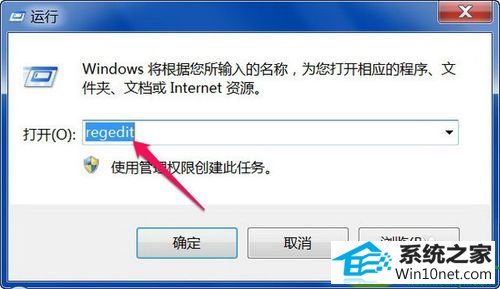
2: 进入注册表编辑器界面后,先从左侧的根键中选择“HKEY_LoCAL_MACHinE”这一项,然后打开他的子键。

3: 然后再依次接着打开其它子键“HKEY_LoCAL_MACHinE/sYsTEM/CurrentControlset/Control/safeBoot;”,最后定位于safeBoot之上。
这一项就是安全模式启动项,我们先把他导出来,导出方法,在此项上右键,选择“导出”这一项。
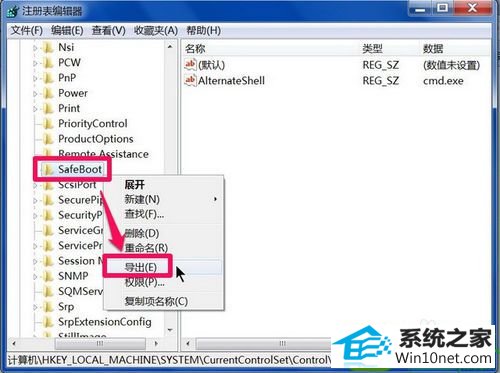
4: 然后在导出保存框中,选择保存地址,然后再起一个保存文件名,如“修复安全模式”,后缀一般会自认为.reg类型,如果不是,改成.reg格式。然后点“保存”。

5: 然后到保存的“修复安全模式.reg”文件夹,在此文件上右键,把它剪切到U盘。
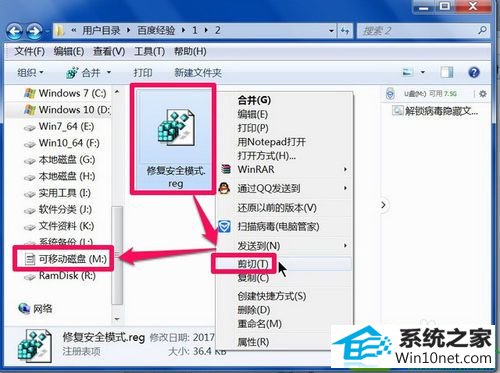
6: 再把U盘拔出来,插到要修复的电脑上,把刚才导出的注册文件移动这台电脑,双击这个注册文件,运行它,把它导入注册表,问题就解决了。
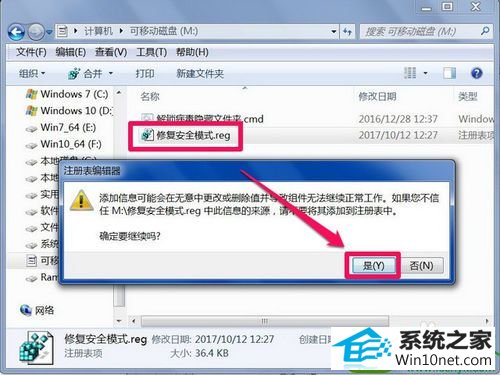
栏目专题推荐
系统下载排行
- 1系统之家Win7 64位 珍藏装机版 2020.11
- 2深度系统 Ghost Xp SP3 稳定装机版 v2019.03
- 3番茄花园Windows10 32位 超纯装机版 2020.06
- 4深度系统 Ghost Win7 32位 安全装机版 v2019.06
- 5萝卜家园Windows7 64位 热门2021五一装机版
- 6萝卜家园win11免激活64位不卡顿优良版v2021.10
- 7深度技术Win10 精选装机版64位 2020.06
- 8电脑公司win7免激活64位通用旗舰版v2021.10
- 9萝卜家园Win7 旗舰装机版 2020.12(32位)
- 10电脑公司Win10 完整装机版 2021.03(32位)
